Ziel
Das Ziel ist es, die neueste Eclipse IDE auf Ubuntu 18.04 Bionic Beaver Linux zu installieren
Betriebssystem und Softwareversionen
- Betriebssystem: – Ubuntu 18.04 Bionic Beaver
- Software: – Eclipse Oxygen.2 IDE – 4.7.2
Voraussetzungen
Ein privilegierter Zugriff auf das Ubuntu-System als root oder über sudoBefehl ist erforderlich.
Voraussetzungen
- # – erfordert, dass gegebene Linux-Befehle mit Root-Rechten ausgeführt werden, entweder direkt als Root-Benutzer oder über den
sudo-Befehl - $ – erfordert, dass gegebene Linux-Befehle als normaler nicht privilegierter Benutzer ausgeführt werden
Andere Versionen dieses Tutorials
Ubuntu 20.04 (Focal Fossa)
Anweisungen
Java installieren
Bevor Sie mit der Installation der Eclipse Oxygen IDE fortfahren, vergewissern Sie sich, dass Sie Java bereits auf Ihrem System installiert haben. Beispiel:
$ java -versionjava version "9.0.4"Java(TM) SE Runtime Environment (build 9.0.4+11)Java HotSpot(TM) 64-Bit Server VM (build 9.0.4+11, mixed mode)
Folgen Sie unserer Anleitung zur Installation von Java auf Ubuntu 18.04, falls Sie Java noch nicht installiert haben. In dieser Anleitung wird Oracle java 9.0.4 für die Installation von Eclipse Oxygen auf Ubuntu 18.04 verwendet.
Alternativ können Sie statt des proprietären Oracle-Javas auch OpenJDK-Java auf Ubuntu 18.04 installieren.
Download Eclipse Oxygen Installer
Zu diesem Zeitpunkt sollte Java bereits auf Ihrem Ubuntu-System installiert sein. Verwenden Sie den folgenden wget Befehl, um die neueste Eclipse Oxygen IDE herunterzuladen oder verwenden Sie Ihren Browser, um einen anderen Mirror auszuwählen:
$ wget http://eclipse.bluemix.net/packages/oxygen.2/data/eclipse-inst-linux64.tar.gz
Sobald das Eclipse Oxygen-Paket heruntergeladen ist, verwenden Sie tar, um es zu entpacken:
$ tar xzf eclipse-inst-linux64.tar.gz
Start Eclipse Oxygen Installer
An dieser Stelle sind wir bereit, den Eclipse Oxygen Installer zu starten. Die ausführbare Datei des Installers befindet sich in dem neu entpackten Verzeichnis eclipse-installer. Starten Sie den Installer, indem Sie den folgenden Befehl ausführen:
$ ./eclipse-installer/eclipse-inst
Das UAF Geophysical Institute sucht einen erfahrenen Linux Systems Analyst (m/w) zur Verstärkung seines Teams von Analysten und Ingenieuren im Bereich Cyber-Infrastruktur. STANDORT: Fairbanks, Alaska, USA
JETZT BEWERBEN
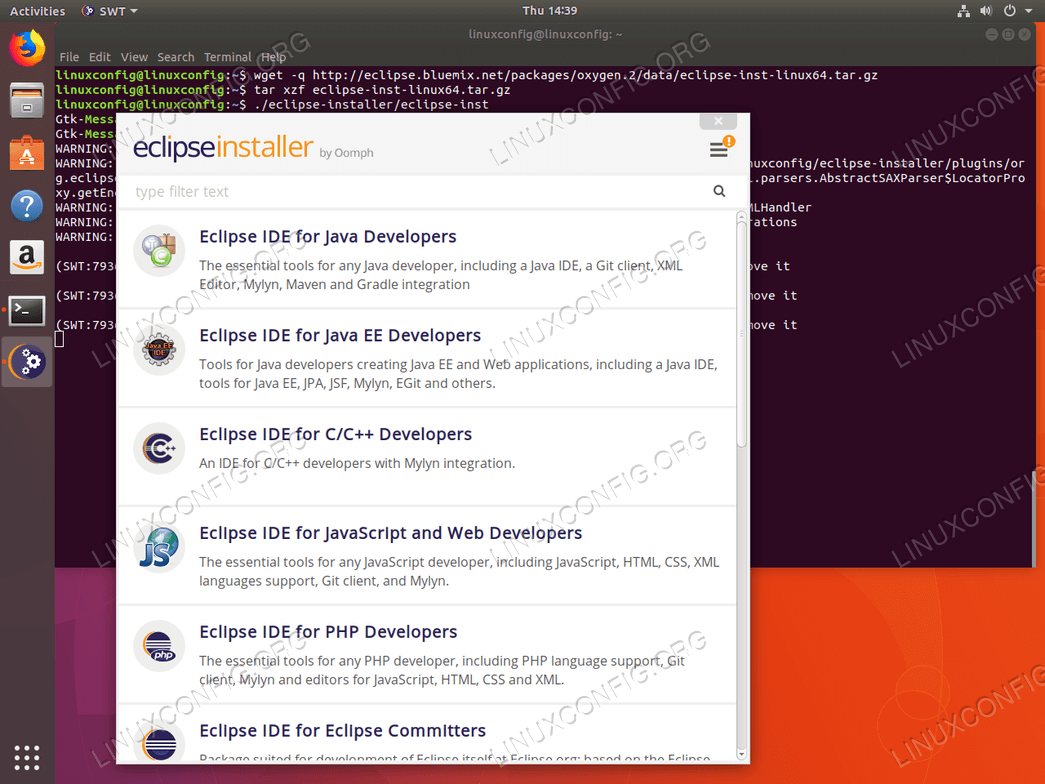

UPDATE drücken.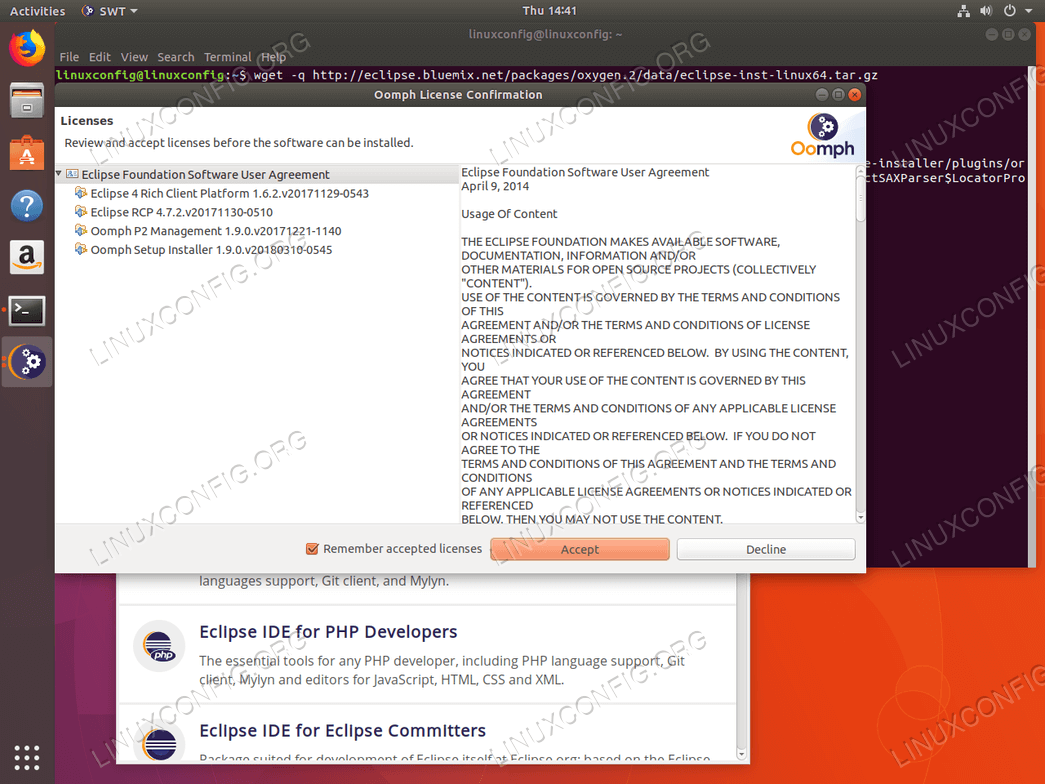
Remember accepted licenses an und drücken Sie die Taste Accept.
OK um den Eclipse Oxygen Installer neu zu starten.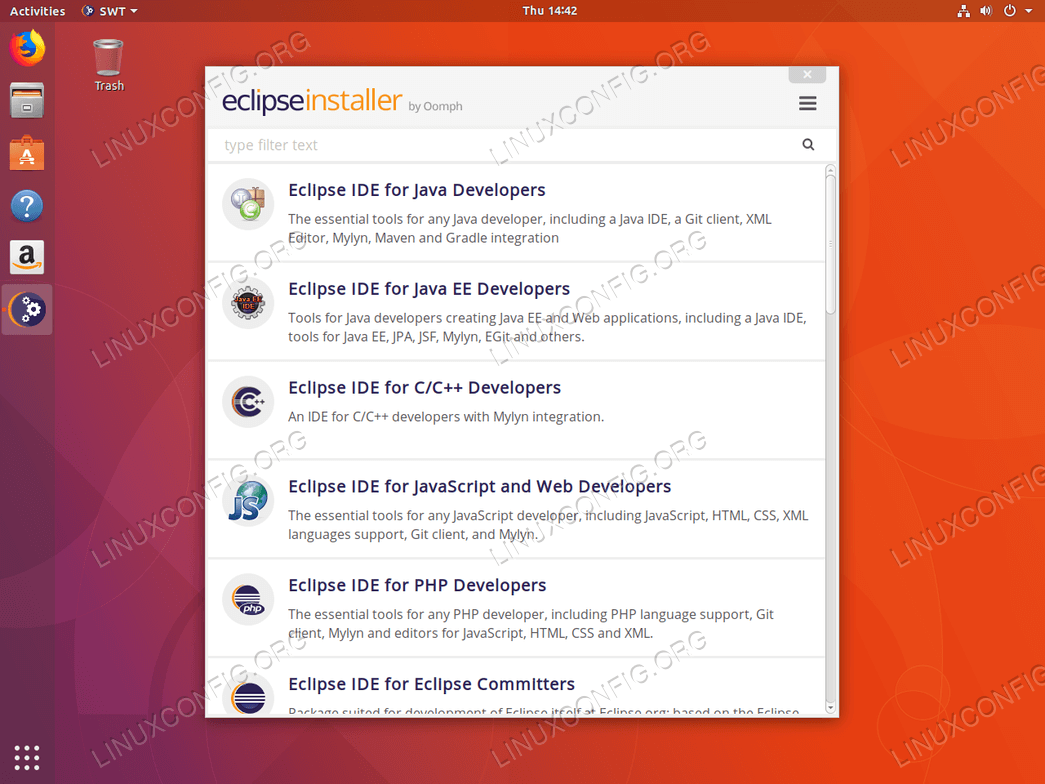
Eclipse IDE for Java Developers 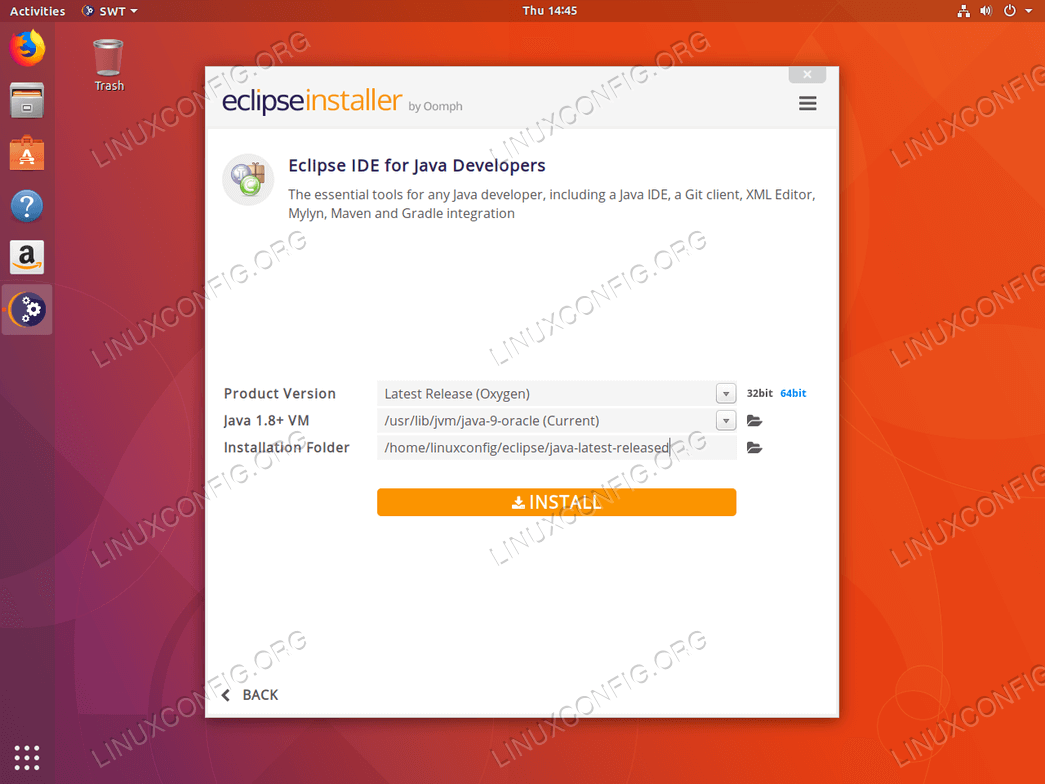
Installation Folder oder lassen Sie es standardmäßig. Der Installationsordner enthält die ausführbare Binärdatei eclipse für diese spezielle IDE. Sobald Sie fertig sind, klicken Sie auf die Schaltfläche INSTALL.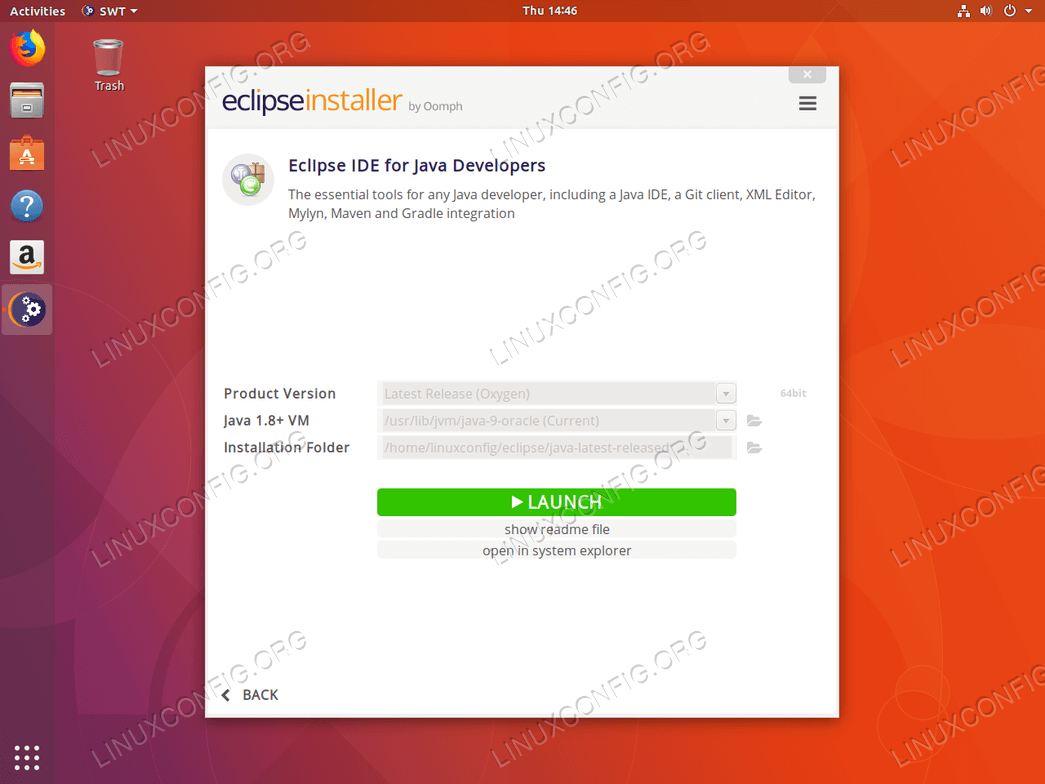
LAUNCH starten.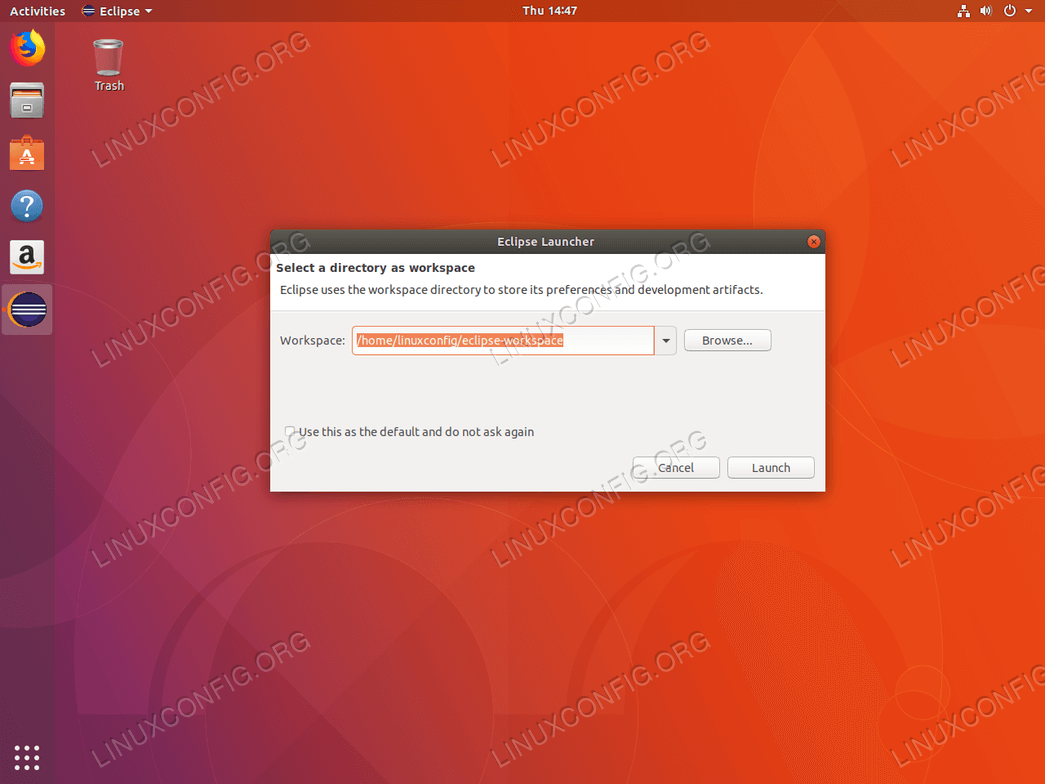
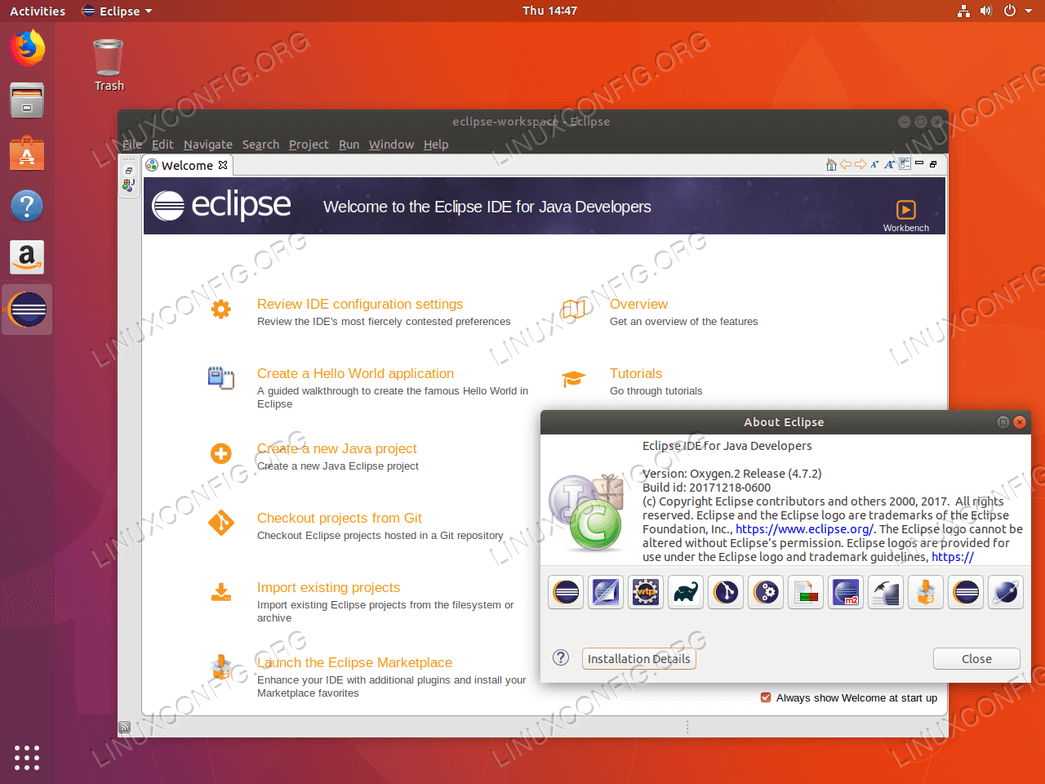
Bitte beachten Sie, dass Sie, wenn Sie eine andere IDE-Variante installieren möchten, einfach das Eclipse Oxygen-Installationsprogramm erneut ausführen und eine andere IDE zur Installation auswählen.
Beachten Sie, dass jede installierte Eclipse IDE ihr eigenes Verzeichnis und eclipseausführbare Binärdatei hat. Um z.B. Eclipse IDE for Java Developers zu starten, würden Sie den Befehl ausführen:
$ ~/eclipse/java-latest-released/eclipse/eclipse
, während Sie zum Starten der Eclipse IDE für C/C++-Entwickler den Befehl verwenden könnten:
$ ~/eclipse/cpp-latest-released/eclipse/eclipse
und so weiter. Alternativ können Sie auch unserer Anleitung folgen, wie Sie einen Desktop-Verknüpfungsstarter unter Ubuntu 18.04 erstellen.
Das Beispiel einer Gnome-Desktop-Verknüpfung für Eclipse IDE for Java Developers finden Sie unten. Stellen Sie sicher, dass Sie in Zeile 6 und 9 einen gültigen vollständigen Pfad zu Ihrem Eclipse IDE-Installationsordner eingeben: